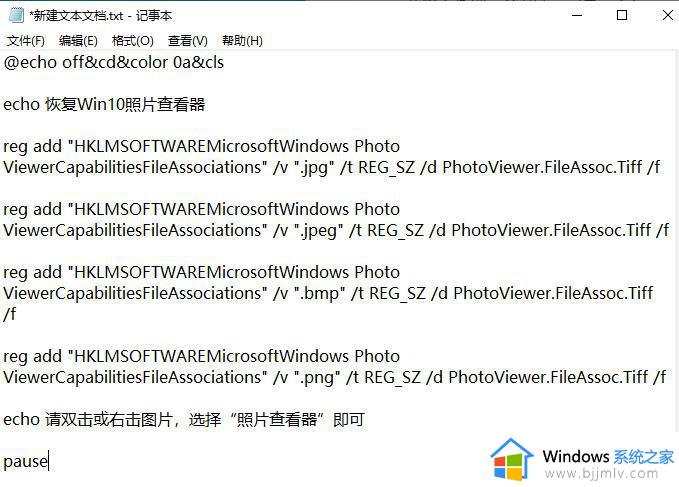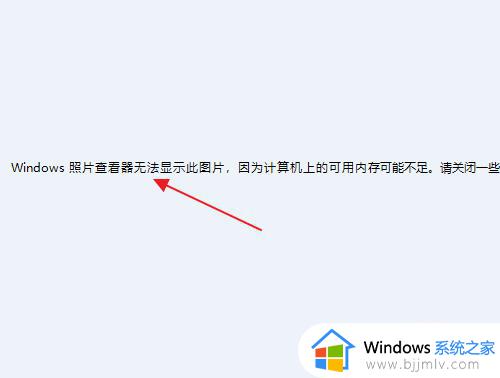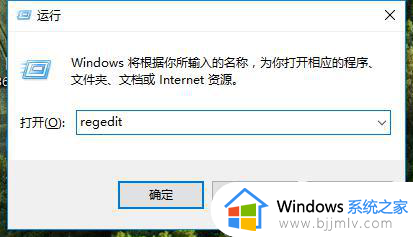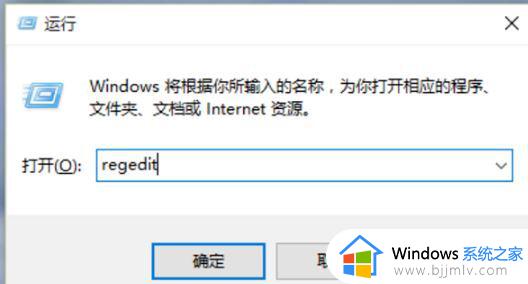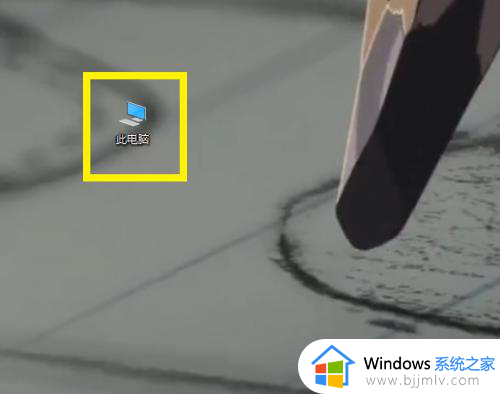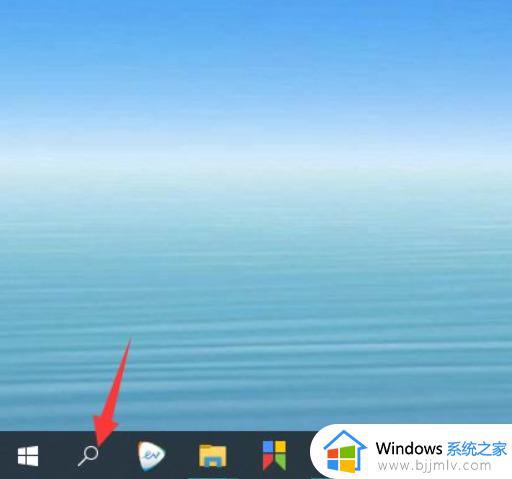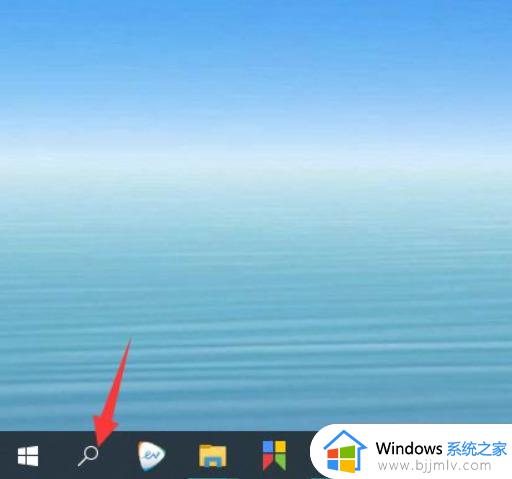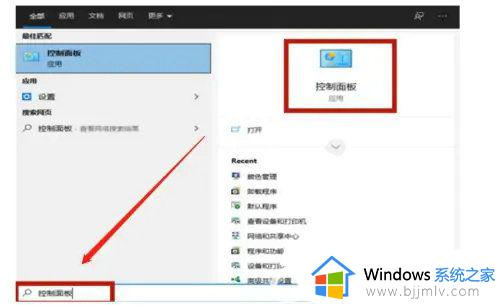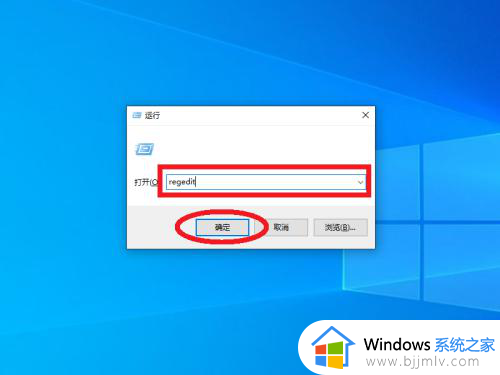windows图片查看器无法打印图片如何解决 windows电脑图片查看器打印不了图片怎么办
更新时间:2023-12-28 15:31:54作者:jkai
在windows操作系统中,图片查看器是一个常用的工具,用于查看和打印图片。然而,有些小伙伴可能会遇到无法打印图片的问题,对此我们小伙伴都不知道windows电脑图片查看器打印不了图片怎么办,今天小编就给大家介绍一下windows图片查看器无法打印图片如何解决。
具体内容如下:
1、首先按下快捷键“win+x”然后点击里面的“设备”。
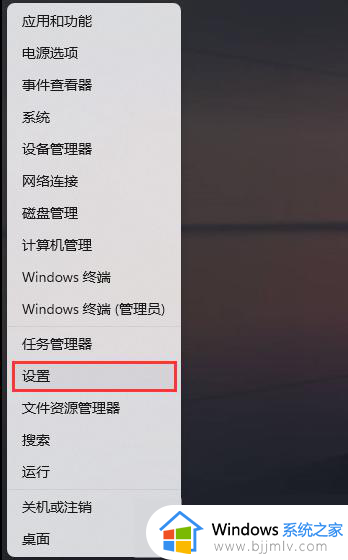
2、之后点击左侧任务栏中的“打印机和扫描仪”。
3、之后再次点击右侧打印机的“管理”。
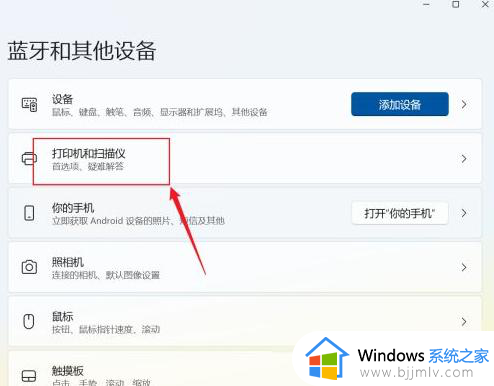
4、此时能够打开打印机的设置窗口,并点击打印机属性的链接。
5、进入打印机属性窗口之后点击“颜色管理”任务选项卡。
6、打开之后点击里面的“高级”。
7、最后将全部的设置选项设置为默认即可。
以上全部内容就是小编带给大家的windows图片查看器无法打印图片解决方法详细内容分享啦,遇到这种情况的小伙伴,可以参考上述的内容进行操作,希望本文可以帮助到大家。